CAD超简单箭头绘制教程
设·集合小编 发布时间:2023-03-16 16:15:35 810次最后更新:2024-03-08 11:21:16
CAD是国际上非常流行的图纸设计软件,软件附带了许多了不起的功能,可以更加方便我们进行绘图。在使用CAD画图的时候,箭头是在标注的时候经常会用到的。但是软件没有快捷功能可以添加,所以我们需要自己进行绘制,下面分享CAD超简单箭头绘制教程给大家。
工具/软件
电脑型号:联想(lenovo)天逸510s; 系统版本:Windows7; 软件版本:CAD2010
方法/步骤
第1步
多段线画法:点击左侧工具栏中的多段线按钮,如图所示:
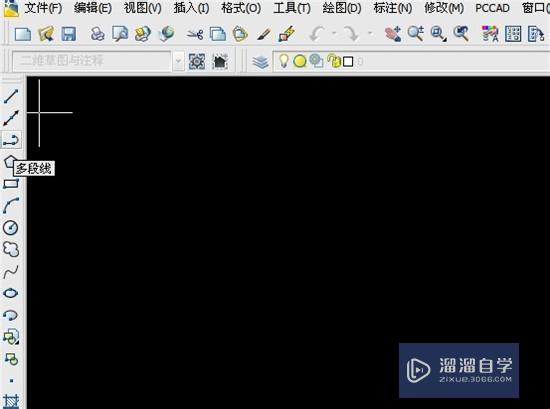
第2步
按照提示“指定起始点”,任意在绘图区域选择一个起点。

第3步
选择好了起点后,回车,出现“指定下一点或。。”,如图:

第4步
输入“w”,然后回车,会出现“指定起点宽度”,输入“5”.

第5步
输入“5”后回车,出现“指定端点宽度”,输入“0”.
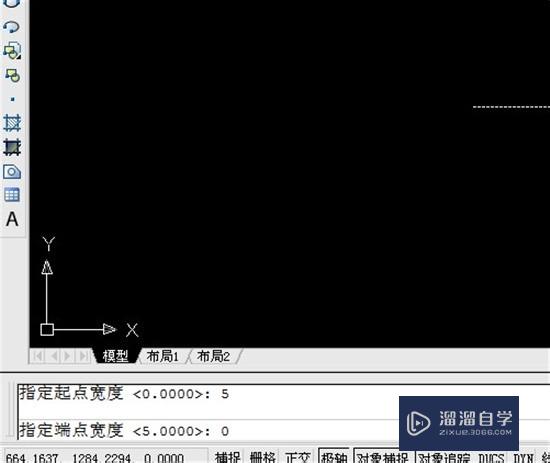
第6步
输入“0”后回车,就出现了如图所示的箭头。

温馨提示
以上就是关于“CAD超简单箭头绘制教程”全部内容了,小编已经全部分享给大家了,还不会的小伙伴们可要用心学习哦!虽然刚开始接触CAD软件的时候会遇到很多不懂以及棘手的问题,但只要沉下心来先把基础打好,后续的学习过程就会顺利很多了。想要熟练的掌握现在赶紧打开自己的电脑进行实操吧!最后,希望以上的操作步骤对大家有所帮助。
- 上一篇:CAD白色背景怎么改成黑色?
- 下一篇:CAD怎样直接输入文字?
相关文章
广告位


评论列表